9 personverninnstillinger for iPhone du bør slå på nå

Apple gjør en bedre jobb enn de fleste selskaper når det gjelder personvern. Men ikke alle standardinnstillingene på iPhone er i brukerens beste interesse.
Ønsker du å organisere oppgavene dine hjemme, på jobb eller på skolen ved hjelp av iPad eller iPhone? Du trenger følgende beste planlegger-app for iPad/iPhone.
Det er lett å utsette når du har mange oppgaver på tallerkenen. Derfor vil du kanskje bruke en oppgaveplanlegger og arrangør for å sette dem i en pipeline. Deretter, avhengig av prioritet, fullfør så mange oppgaver som mulig.
iPhone og iPad er uanstrengte enheter for oppgaveorganisering og planlegging. Men å søke etter den beste appen kan være en skremmende oppgave. Vi har satt sammen den ultimate listen over planlegger-apper nedenfor for å redusere byrden din. Du kan bruke hvilken som helst av disse for å holde deg produktiv.
Beste Planner-apper for iPad og iPhone: Betalt
1. Todoist: Gjøremålsliste og planlegger
Todoist er en elegant, elegant, intuitiv oppgaveplanleggingsapp for å organisere dine profesjonelle og personlige oppgaver . Hvis du leter etter den beste planleggerappen for iPad med Apple Pencil, bør du også prøve denne appen.
Dens bemerkelsesverdige planleggings- og oppgavelistefunksjoner er som nedenfor:
Du kan få et månedlig abonnement for $4,99 og en årlig plan for $47,99.
2. Strukturert – Daglig planlegger
Structured er en visuell dagplanlegger-app. Den kommer også med en huskelistefunksjon. Det er en av de beste iPad-planleggerappene på grunn av følgende funksjoner:
Abonnementet varierer fra $1,49 til $7,99. Alternativt kan du kjøpe den for en levetid ved å betale $29,99.
3. MyHomework
Er du student på jakt etter den beste planleggerappen for iPad med blyantstøtte? Da er MyHomework det ideelle verktøyet. Den kommer med et offline-lekseplanleggingsalternativ. Du kan synkronisere oppgavene dine med MyHomework-kontoen din når du er online.
Noen andre kule funksjoner du vil like er som nedenfor:
Den tilbyr premium- og annonsefrie abonnementer for $4,99. Du kan også forskjønne og tilpasse appen din ved å bruke temaer som du kan få for $0,99 hver.
4. Any.do
Any.do er en annen beste iPad-planlegger-app med tanke på det offisielle nettstedets påstand om at 30+ millioner brukere bruker den aktivt for å organisere oppgavene sine. En av de beste funksjonene er samarbeidende oppgaveplanlegging. Andre bemerkelsesverdige funksjoner er:
Kjøpene i appen varierer mellom $2,99 til $59,99.
5. Notabilitet
Notabilitet er bare for deg hvis du må lage multimedienotater mye. Den har også en brukervennlig oppgaveplanleggerfunksjon. Den leveres med iCloud-synkronisering for å hente arbeidet ditt fra hvilken som helst enhet. Finn andre bemerkelsesverdige funksjoner nedenfor:
Du kan få dens månedlige plan for $2,99 og det årlige abonnementet for $12,99.
6. GoodNotes 5
GoodNotes 5 er en meget anerkjent notatapp på App Store. I tillegg til å ta notater, kan du også bruke den til oppgaveplanlegging. Det ville være best å velge fra et stort bibliotek med papirer for oppgaveplanlegging.
Andre bemerkelsesverdige funksjoner er som nedenfor:
Ultimate Student Planner og Universal Daily Planner-versjonen koster $12,99.
7. iStudiez
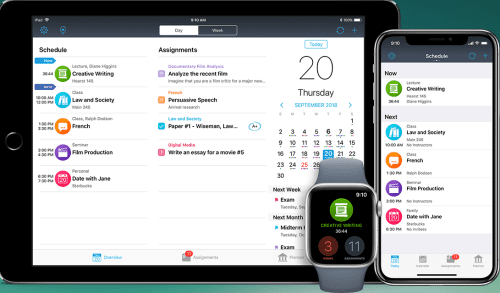
Beste planlegger-appen for iPad iStudiez
Hvis du går på videregående eller høyskole og sliter med å administrere oppgaver og oppgaver, kan du prøve iStudiez . Den lar deg fullføre flere oppgaver ved å organisere de som bruker følgende funksjoner:
Abonnementene er tilgjengelige som ukentlige ($0,99), månedlige ($1,99) og årlige ($9,99) planer.
8. TickTick: Gjøremålsliste og kalender
TickTick er en robust oppgaveadministrasjon og gjøremålsapp med automatisk skysynkronisering. Derfor kan du jobbe med alle oppgavene på tvers av enheter med én TickTick-konto. Funksjonene for oppgaveplanlegging er:
Du kan velge mellom månedlige og årlige TickTick Premium-abonnementer for henholdsvis $2,99 og $27,99.
9. Evernote – Notes Organizer
Evernote er en av de beste planleggingsappene for iPad med innholdssøkefunksjonalitet. Den lar deg også synkronisere oppgaver på tvers av enheter. Funksjonene for oppgaveorganisering er:
Abonnementene og kjøpene i appen varierer mellom $3,99 til $63,99.
Nå finner du nedenfor noen gratis iPhone- og iPad-apper for oppgaveplanlegging.
Beste Planner-apper for iPad og iPhone: Gratis
10. Microsoft Planner
Microsoft Planner er en oppgaveplanleggingsapp av Kanban-tavletypen. Du kan opprette flere kolonner på prosjektdashbordet, som Gjør, Ferdig, Venter, Prioritet, På vent osv. Flytt deretter oppgaver over disse kolonnene ved å dra-og-slipp-bevegelsen.
Ved å bruke funksjonen for deling av oppgaver kan du også samarbeide om oppgaver med familiemedlemmer, kolleger, klassekamerater og lærere. Du kan bytte oppgavebordet til Mine oppgaver når som helst for å få et helhetlig syn på de tildelte oppgavene.
11. Google Kalender
Google Kalender har flere måter å se oppgave- og hendelseskalendere på, som månedlig, ukentlig, daglig, årlig og mer. Den lar deg også importere kalendere fra tredjepartsverktøy for å få tilgang til alle oppgavene på ett sted.
Den lar deg også lage video- og lydmøter direkte fra oppgaven. Videre lar dens globale kalendersynkronisering deg få tilgang til Google Kalender fra forskjellige enheter når du er logget på fra samme Google-konto.
12. Microsoft To Do
Microsoft To Do kommer med flere oppgaveplanleggingsfunksjoner som daglige planleggere, oppgaveadministrasjon, gjøremålslister og mer. Finn de fremtredende funksjonene nedenfor:
13. Google Tasks: Få ting gjort
Google Tasks kommer med grunnleggende oppgaveplanleggingsfunksjoner som å lage oppgaver, registrere oppgaver, redigere jobber, administrere oppgaver osv. Den synkroniserer innhold på tvers av Google Workspace-apper som Gmail, Google Keep, Google Kalender osv.
Dens bemerkelsesverdige oppgaveplanleggingsfunksjoner er:
Konklusjon
Nå kan du holde deg oppdatert når som helst, hvor som helst og på hvilken som helst enhet ved å bruke de beste planleggingsappene for iPad/iPhone nevnt ovenfor.
Avhengig av krav og budsjett, kan du velge hvilken som helst av disse oppgaveplanleggingsappene. Du kan også være interessert i feilsøkingstrinn for å løse problemet med iPad Keeps Shutting Down .
Legg igjen kommentarer nedenfor hvis du vil dele tips og triks for oppgaveplanlegging og for å holde deg organisert hjemme eller på jobb.
Apple gjør en bedre jobb enn de fleste selskaper når det gjelder personvern. Men ikke alle standardinnstillingene på iPhone er i brukerens beste interesse.
Med denne handlingsknappen kan du ringe ChatGPT når du vil på telefonen din. Her er en veiledning for å åpne ChatGPT ved hjelp av handlingsknappen på iPhone.
Hvordan ta et langt skjermbilde på iPhone hjelper deg med å enkelt fange opp hele nettsiden. Funksjonen for å rulle skjermbilder på iPhone er tilgjengelig på iOS 13, iOS 14, og her er en detaljert veiledning om hvordan du tar et langt skjermbilde på iPhone.
Du kan endre iCloud-passordet ditt på mange forskjellige måter. Du kan endre iCloud-passordet ditt på datamaskinen eller på telefonen din via et støtteprogram.
Når du sender et samarbeidsalbum på iPhone til noen andre, må de godta å bli med. Det finnes flere måter å godta invitasjoner til å dele et album på iPhone på, som vist nedenfor.
Fordi AirPods er små og lette, kan de noen ganger være lette å miste. Den gode nyheten er at før du begynner å rive huset fra hverandre og lete etter de savnede øreproppene dine, kan du spore dem ved hjelp av iPhonen din.
Visste du at avhengig av regionen der iPhonen din er produsert, kan det være forskjeller sammenlignet med iPhoner som selges i andre land?
Omvendt bildesøk på iPhone er veldig enkelt når du kan bruke nettleseren på enheten, eller bruke tredjepartsapplikasjoner for flere søkealternativer.
Hvis du ofte trenger å kontakte noen, kan du sette opp hurtiganrop på iPhonen din med noen få enkle trinn.
Å rotere skjermen horisontalt på iPhone hjelper deg med å se filmer eller Netflix, vise PDF-er, spille spill, ... mer praktisk og få en bedre opplevelse.








